Si vous avez déjà ouvert Google Maps et je me suis senti un peu dépassé par tout ce qu'il a à offrir, nous ne vous en voulons pas. Maps est l'un des services les plus puissants de l'arsenal de Google, mais apprendre les ficelles du fonctionnement de tout n'est pas vraiment facile.
Certaines des fonctionnalités les plus importantes et les meilleures de Maps se trouvent dans sa barre de navigation inférieure, dont l'une est les listes enregistrées. Tirer pleinement parti de vos adresses enregistrées dans Maps peut vraiment vous aider à rationaliser votre expérience d'utilisation de l'application, mais la mise en route peut être délicate.
Aujourd'hui, nous allons éliminer le mystère de la fonctionnalité enregistrée de Maps et vous montrer comment cela fonctionne pour vous assurer que vous en tirez le meilleur parti.
Comment accéder à vos listes enregistrées dans Google Maps
Tout d'abord, vous devez savoir comment accéder aux listes enregistrées dans Google Maps. Heureusement, cela ne pourrait pas être plus facile. Tu es prêt pour ça?
Verizon propose le Pixel 4a pour seulement 10 $ / mois sur les nouvelles lignes illimitées
- Ouvrez le Google Maps app sur votre téléphone.
-
Robinet Enregistré dans la barre de navigation inférieure.

 Source: Joe Maring / Android Central
Source: Joe Maring / Android Central
Voir? Ce n'était pas si mal.
Maintenant que vous êtes sur la page Enregistré, examinons de plus près ce qui est proposé ici.
Sur la page Listes par défaut, vous verrez les listes que Google Maps fait pour vous par défaut. Cela inclut les favoris, les lieux à visiter et les lieux favoris. Vous pouvez également créer vos propres listes, mais nous y reviendrons plus tard.
L'onglet Étiqueté offre des fonctionnalités similaires, vous permettant de créer des étiquettes / épingles pour les adresses auxquelles vous souhaitez accéder facilement. Les deux grands sont la maison et le travail, mais vous pouvez créer des étiquettes pour à peu près n'importe quoi - comme votre école, la maison de vos parents, etc.
En revenant à la page Listes, appuyez sur l'une de vos listes pour afficher tous les emplacements qui y sont ajoutés. Vous trouverez également des outils pour modifier la liste, ajouter d'autres emplacements et les afficher sur la carte plutôt que dans une liste déroulante.
La liste Want to go est particulièrement pratique, car elle affichera une barre de progression des lieux que vous avez visités jusqu'à présent afin que vous puissiez facilement cocher chacun d'eux.
Comment créer une nouvelle liste
Maintenant que vous savez où se trouvent vos listes et comment y accéder, il est temps de passer à l'étape suivante de l'organisation de votre flux de travail Google Maps - en créant une nouvelle liste!
Créer une nouvelle liste à partir de zéro peut sembler intimidant, mais c'est en fait merveilleusement simple. Voilà ce que vous faites.
- Sur le Enregistré page, appuyez sur Nouvelle liste.
- Entrer le nom de votre liste.
- Donnez à votre liste un la description.
- Choisissez si vous souhaitez que la liste soit privée, partagée ou publique.
-
Appuyez sur le + icône pour ajouter votre premier emplacement à la liste.


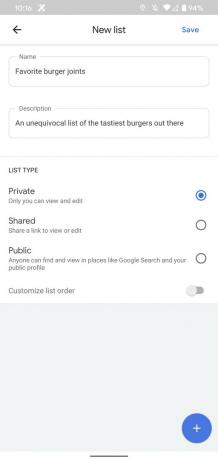 Source: Joe Maring / Android Central
Source: Joe Maring / Android Central - Recherchez le lieu que vous souhaitez ajouter.
- Appuyez dessus.
-
Ajoutez un autre emplacement ou appuyez sur sauvegarder dans le coin supérieur droit.

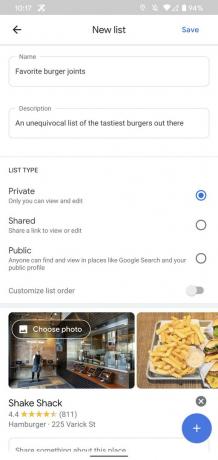
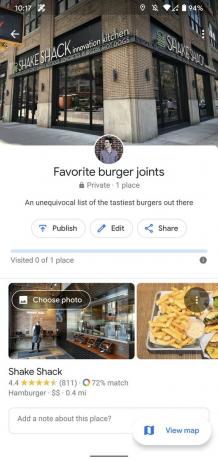 Source: Joe Maring / Android Central
Source: Joe Maring / Android Central
Juste comme ça, vous avez maintenant une nouvelle liste de marque! Vous pouvez créer autant de listes personnalisées que vous le souhaitez, alors n'hésitez pas à faire preuve de créativité et à en faire autant que vous le souhaitez.
Comment vérifier votre trajet dans Google Maps

Ce sont les meilleurs écouteurs sans fil que vous pouvez acheter à tous les prix!
Les meilleurs écouteurs sans fil sont confortables, sonnent bien, ne coûtent pas trop cher et tiennent facilement dans une poche.

Tout ce que vous devez savoir sur la PS5: date de sortie, prix, etc.
Sony a officiellement confirmé qu'il fonctionnait sur la PlayStation 5. Voici tout ce que nous savons à ce sujet jusqu'à présent.

Nokia lance deux nouveaux téléphones Android One économiques de moins de 200 $.
Nokia 2.4 et Nokia 3.4 sont les derniers ajouts à la gamme de smartphones économiques de HMD Global. Comme ce sont tous les deux des appareils Android One, ils sont garantis de recevoir deux mises à jour majeures du système d'exploitation et des mises à jour de sécurité régulières pendant trois ans maximum.

Pimentez votre smartphone ou votre tablette avec les meilleurs packs d'icônes pour Android.
Pouvoir personnaliser votre appareil est fantastique car cela aide à rendre votre appareil encore plus «vôtre». Avec la puissance d'Android, vous pouvez utiliser des lanceurs tiers pour ajouter des thèmes d'icônes personnalisés et ce ne sont là que quelques-uns de nos favoris.
